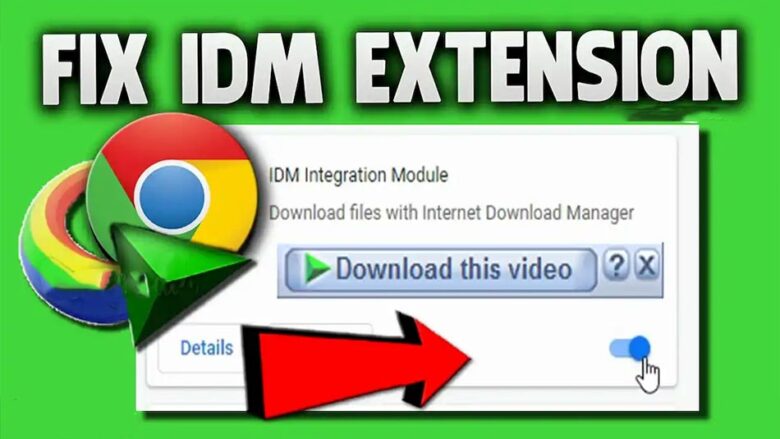با فعال كردن IDM در گوگل کروم یا سایر مرورگرها، میتوانید به راحتی از طریق مرورگر اینترنت به این برنامه دانلود منیجر دسترسی پیدا کنید. با ما همراه باشید تا با نحوه افزودن و ایجاد این افزونه در کروم آشنا شویم.
اینترنت دانلود منیجر یا IDM یکی از محبوبترین برنامههای مدیریت دانلود در ویندوز بهحساب میآید. برنامهای که امکانات متنوعی مثل قابلیت زمانبندی دانلودها و حتی خاموش کردن کامپیوتر پس از اتمام فرایند دانلود را در اختیار کاربران قرار میدهد. این برنامه دارای یک افزونه برای مرورگرهای وب است که با استفاده از آن میتوان بهراحتی فایلها را هنگام دانلود از مرورگر به این برنامه انتقال داد. در این مطلب پلازا قصد داریم به شیوه فعال كردن IDM در گوگل کروم بپردازیم.
فهرست مطالب
فعال كردن IDM در گوگل کروم
برای افزودن دانلود منیجر به مرورگر کروم چندین روش مختلف وجود دارد که بسته به انتخاب خودتان، میتوانید از هر یک از این روشها استفاده کنید. ما در ادامه این مطلب به چند نمونه از این روشها اشاره خواهیم کرد.
1. اضافه کردن افزونه IDM با دانلود مستقیم
پس از نصب کردن برنامه در کامپیوتر میتوانید مراحل نصب افزونه دانلود منیجر برای کروم را طی کنید. برای انجام این کار ابتدا روی این لینک کرده تا به صفحه دانلود افزونه در فروشگاه وب کروم بروید. لازم به ذکر است که از قسمت جستجو نمیتوانید آن را پیدا کنید و باید با استفاده از لینک مستقیم به صفحه این افزونه بروید. پس از باز شدن صفحه روی گزینه Get کلیک کنید تا افزونه دانلود و نصب شود.
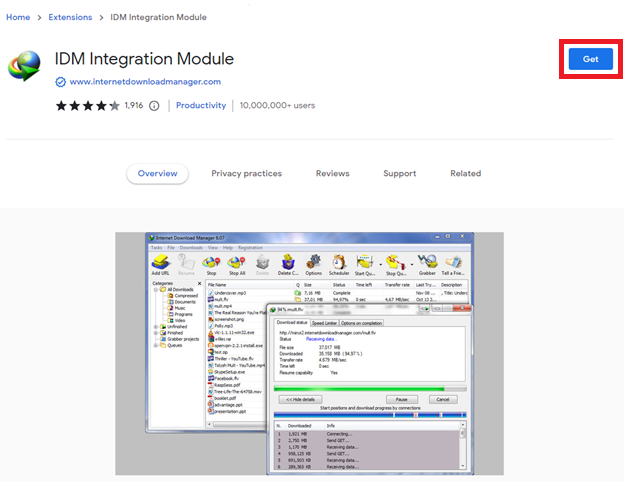
یک پیام تائید ظاهر میشود. برای تائید روی گزینه Add extension کلیک کنید. پس از نصب افزونه یک بار مرورگر را ریستارت کنید. حالا در کروم روی سهنقطه بالای سمت راست زده و پس از انتخاب More tools گزینه Extensions را انتخاب کنید.
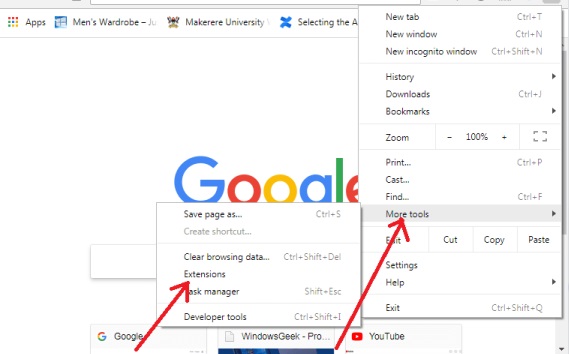
در صفحه افزونهها، روی گزینه Details کلیک کرده و در صفحه بعدی مطمئن شوید که این افزونه فعال است.
2. اضافه کردن افزونه از داخل برنامه IDM
نحوه ایجاد افزونه اینترنت دانلود منیجر در کروم تنها به روش بالا محدود نمیشود. شما از طریق خود برنامه IDM نیز میتوانید این افزونه را به مرورگر خود اضافه کنید. برای انجام این کار برنامه را باز کرده و از نوار ابزار بالای صفحه روی گزینه Options کلیک کنید.

سپس به زبانه General بروید و گزینههای Launch Internet Download Manager on startup و Use advanced browser integration را تیک بزنید. سپس در بخش Capture downloads from the following browsers، مطمئن شوید که گزینه Google Chrome تیک خورده است.
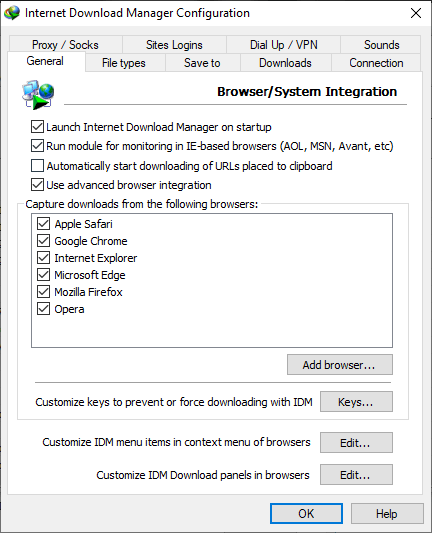
حالا روی OK کلیک کنید. یک بار کروم را بسته و مجددا راهاندازی کنید. اکنون افزونه باید به مرورگر اضافه شده و قابل استفاده باشد.
3. اضافه کردن افزونه از محل نصب برنامه
افزونه IDM برای کروم را میتوانید در پوشه محل نصب IDM نیز پیدا کرده و آن را به مرورگر انتقال دهید. اضافه کردن IDM به کروم از طریق این روش، به مسیر C:\Program Files (x86)\Internet Download Manager بروید. دقت کنید که ممکن است محل نصب IDM بسته به تنظیمات زمان نصب، در سیستم شما در محل دیگری باشد. اما این مسیر، مسیر پیشفرض نصب IDM است. همچنین کروم را باز کرده و از مسیر Tools >Extensions به صفحه افزونههای مرورگر بروید.
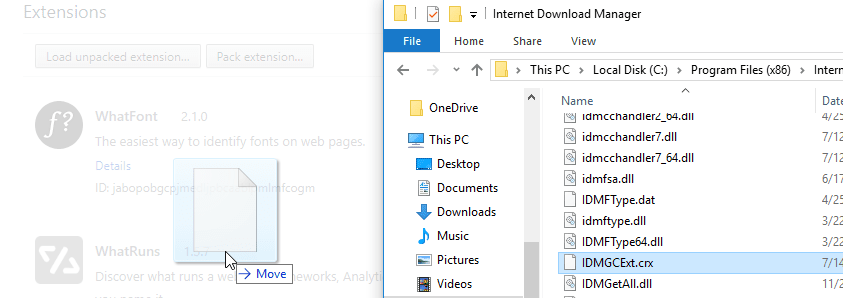
حالا از پوشه محل نصب IDM، فایل IDMGCExt.crx را پیدا کرده و آن را با کشیدن و رها کردن، در صفحه اکستنشنهای کروم رها کنید. دانلود منیجر کروم بهصورت خودکار نصب خواهد شد و میتوانید از داخل مرورگر به آن دسترسی پیدا کنید.
سخن پایانی
فعال كردن IDM در گوگل کروم همانطور که شاهد بودید کار دشواری نیست. به همین دلیل تاحد ممکن سعی نمودیم شما را از توضیحات اضافی مربوط به افزودن دانلود منیجر به مرورگر کروم دور نگه داریم. به هرحال اگر در راستای نحوه ایجاد افزونه اینترنت دانلود منیجر در کروم با سوال یا مشکلی مواجه شدید میتوانید در بخش نظرات با ما همراه باشید.